Office 365 管理者日誌 (48) 讓離職員工的信件也可以被收到
新年快要結束了,相信很多公司行號一定有員工離職與加入,而離職員工的信件要怎麼處裡呢?
大多數的公司都是將離職員工的信箱封存或匯出,並掛載到交接員工的Outlook,之後設定一個郵件規則,只要是寄給離職員工的信通通轉寄給交接的人。
不過在Exchange Onlie中最後的轉寄設定,就需要用另外的方式來設定,這並不是因為Office 365沒有辦法設定規則的關係,而是帳號授權管理以及公司成本的考量。
以我的一個客戶為例,他們購買了40個Office 365商務基本版的授權,而且是算的剛剛好一個人一個授權,完全沒有閒置的授權。
授權只要等離職員工確定信箱都有備份或匯出後就可以轉移授權給新進員工用,但是轉寄信件的規則會因為離職員工的信箱沒有授權的關係而顯是找不到此信箱被退信
而在沒有多餘授權的情況下,可以參考下面的方式來設定。
設定流程
首先登入Office 365系統管理中心,開啟Exchange 系統管理中心。
在「收件者」中選擇「群組」。
點選「+」新增一個群組信箱,至於新增的方式請參考「Office 365 管理者日誌 (13) 新增與設定 Exchange Online 的群組」。
其中需要注意兩個設定,第一個是成員資格中的成員是否正確
第二個是「我的組織內部和外部的寄件者」這個選項是否有勾選。
以上兩個設定都確認正確後就可以轉寄離職員工的信件到交接人員的信箱中了。
== 要試用 Office 365 的朋友,請點 Office 365 Enterprise E3 試用版 – 30 天期 進行試用申請。 ==

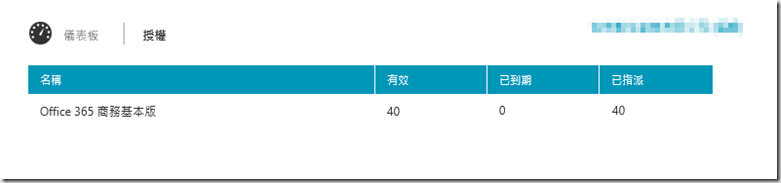
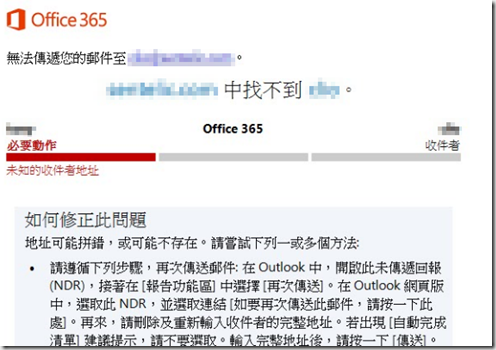
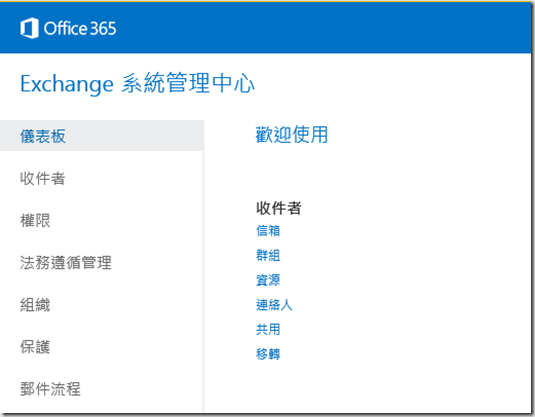
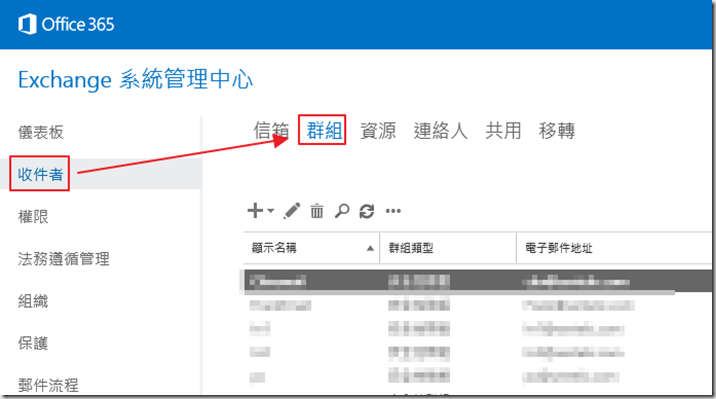

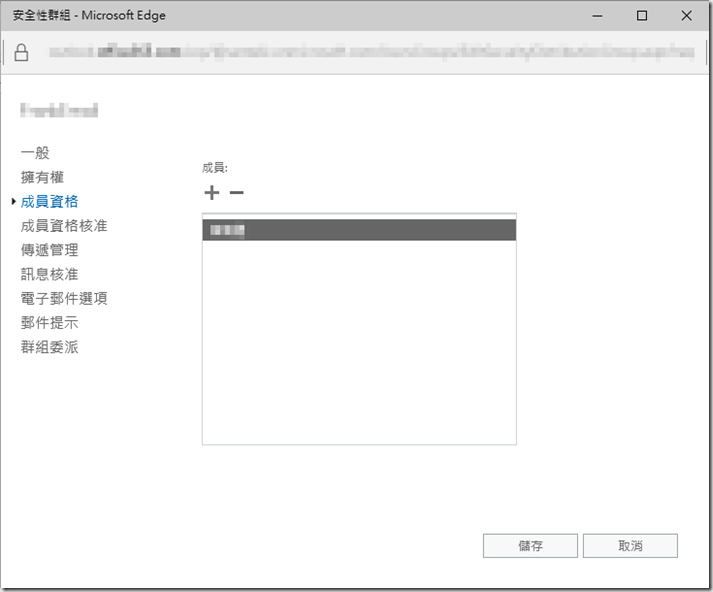
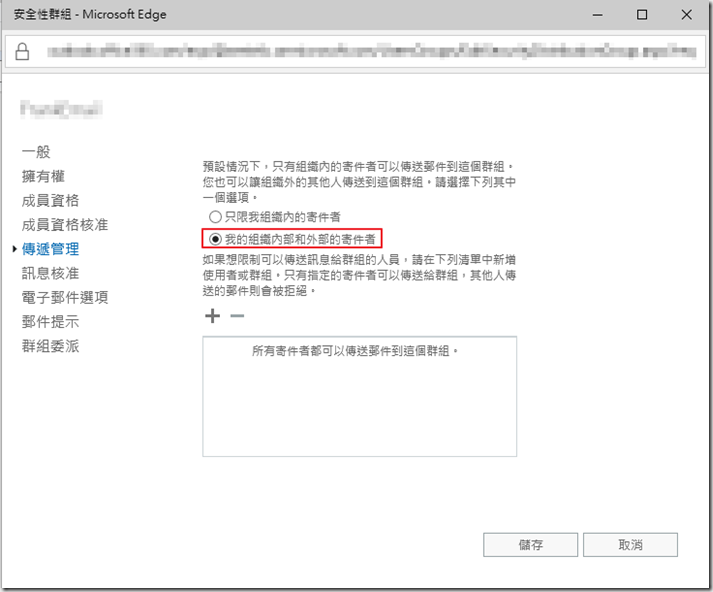
留言與評論
此流程看不出是怎麼轉寄的,請問可以詳述嗎?
Calvin本篇文章的留言功能已關閉!